Исправљено: Грешка странице у грешци на непагедном подручју у оперативном систему Виндовс 10
мисцеланеа / / August 04, 2021
Огласи
Виндовс је за већину нас пријатељски, лак и прикладан оперативни систем. Међутим, корисници оперативног система Виндовс 10 имају честе грешке КВАР СТРАНИЦЕ У НЕ СТРАНОМ ПОДРУЧЈУ. Кад год Виндовс не може да пронађе датотеку у меморији, то доводи до исте грешке. Међутим, ако грешка постане типична, онда може резултирати БСОД-ом (плавим екраном смрти).
Корисницима делује напорно да реше овај проблем. Али добра вест је да су у наставку наведене вишеструке резолуције за исправљање грешке странице у грешци на непагедном подручју. Зато припазите на кораке да бисте исправили грешку.

Садржај странице
- 1 Грешка странице у грешци у непагедном подручју у оперативном систему Виндовс 10: Узроци
-
2 Поправка: Грешка странице у грешци на нестранираном подручју у оперативном систему Виндовс 10
- 2.1 Поправка 1: Проверите да ли је на диску грешка
- 2.2 Решење 2: Покрените Виндовс дијагностички алат за меморију
- 2.3 Поправка 3: Искључите брзо покретање
- 2.4 Поправак 4: Повећавање виртуелне меморије
- 2.5 Поправка 5: Проверите да ли постоји ажурирање управљачког програма уређаја
- 2.6 Поправак 6: Поправљање оштећених системских датотека
- 2.7 Поправак 7: Покушајте да ресетујете рачунар
Грешка странице у грешци у непагедном подручју у оперативном систему Виндовс 10: Узроци
Разни фактори су одговорни за ову грешку. Међутим, неколико њих је поменуто у наставку:
Огласи
- Оштећени НТФС и антивирусни софтвер могу бити један од њих.
- Вероватно ће наићи на ову грешку ако постоје неисправни хардвер или хардверски проблеми. Штавише, ако РАМ или било која друга компонента установи да је оштећена, тада ће се такође појавити грешка.
- Грешком, ако је на рачунару инсталиран погрешан код управљачког програма или нетачна системска услуга, то такође може довести до грешке у грешци странице.
Поправка: Грешка странице у грешци на нестранираном подручју у оперативном систему Виндовс 10
Пре свега, да бисте исправили ову грешку, поново покрените Виндовс. Можете одабрати сигуран начин. Пријавите се у прозоре давањем акредитива. Сада примените исправке дате на овој страници. Након дубоког зарона пронашли смо гомилу решења за грешку странице у грешци у непагедираном подручју. Шта чекаш? Почнимо:
Поправка 1: Проверите да ли је на диску грешка

Понекад грешка диска доводи до грешке странице у непагедном подручју. У таквим случајевима показало се да нам алат за Виндовс Снап-ин представља велику помоћ. Дакле, водич корак по корак ће вам служити боље.
- Покрените ЦМД као администратор у оперативном систему Виндовс тако што ћете откуцати цмд у поље за претрагу на траци задатака. Након тога, кликните десним тастером миша на резултат и изаберите Покрени као администратор. Можете и истовремено да притиснете тастер Вин + Кс, отворите мени и изаберете Цомманд Промпт (Админ).
- Сада откуцајте наредбу: цхкдск Ц: / ф / р („Ц“ је назив диска на коме је ускладиштен оперативни систем). Притисните Ентер да бисте наставили.
- Након неког времена, поново покрените рачунар и проверите да ли је грешка решена.
Решење 2: Покрените Виндовс дијагностички алат за меморију

Огласи
Огласи
Ако проблем није решио горњи поступак, тада можете и да пробате овај. Следите корак по корак упутства да бисте исправили грешку странице у непагедираном подручју.
- Упишите „Мемори Диагностиц“ у оквир за претрагу и одаберите „Виндовс Мемори Диагностиц“ из резултата претраживања.
- Додирните „Поново покрените одмах и проверите да ли постоје проблеми (препоручено)“
- Одморите се док и док скенирање не доврши проналажење проблема на рачунару. Штавише, откривени проблеми испливаће на екран.
Ако систем не може да пронађе проблеме, пренесите их даље и испробајте следеће решење.
Поправка 3: Искључите брзо покретање
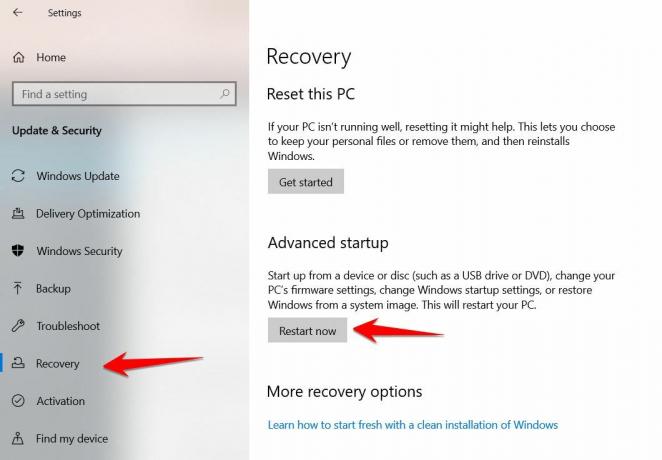
Брзо покретање повећава време покретања система Виндовс. Међутим, можда су то корени бројних проблема попут проблема с плавим или црним екраном и многих других. Искључивање ове функције може вам помоћи да решите проблеме са покретањем система. Ово треба да испробате само ако је поновно покретање могуће нормално или у сигурном режиму. Сада следите кораке у наставку да бисте сазнали како то учинити:
- Одбијте два узастопна покушаја покретања прозора ради покретања у „ВинПЕ“.
- Покретањем у сигурном режиму идите на „Подешавања> Ажурирање и безбедност> Опоравак> Напредно покретање“. Након неког времена притисните Ф5 да бисте изабрали опцију „Омогући безбедан режим са умрежавањем“.
Даље, искључивање функције брзог покретања уз помоћ водича у наставку:
- Кликните на икону Виндовс и одаберите зупчаник. Такође, истовремено додирните комбинацију тастера Вин + И да бисте ушли у мени подешавања.
- Изаберите „Систем“ и пронађите и тапните на Повер анд Слееп. Затим идите на „Додатна подешавања напајања“.
- Даље, одаберите функцију дугмета за напајање у горњем левом углу.
- Додирните „промени подешавања која су тренутно онемогућена. Након тога, уклоните ознаку из поља са текстом „Укључи брзо покретање (препоручено)“, након чега следи клик на дугме за чување промена на дну дијалошког оквира.
Поправак 4: Повећавање виртуелне меморије
Можда ће вам бити корисно за решавање грешке Паге Фаулт ин Нонпагед Ареа Еррор у оперативном систему Виндовс 10.
И. Покрените поставке виртуелне меморије

- Покрените истраживач датотека (вин + Е). Кликните десним тастером миша на „Овај рачунар“, а затим на „Својства“.
- Одабиром „Напредних поставки система“. У пољу „Перформансе“ тачно испод напредне странице системских својстава додирните „Поставке“.
- Идите на страницу „Напредно“ у искачућем дијалошком оквиру и кликните на „Промени“, а затим на „Примени“ и „У реду“.
ИИ. Искључивањем се аутоматски управља величином датотеке страничења.

- Опозовите избор опције „Аутоматски управљај величином датотеке страничења за све дискове“.
- Изаберите диск Ц и означите „Но пагинг филе“, а затим „Сет“ да бисте га сачували.
- Додирните „ОК“.
ИИИ. Поставите одговарајућу виртуелну меморију на не-системску партицију.
- Изаберите систем који није Ц, а затим додирните Прилагођена величина.
- Испуните исте вредности у „Почетна величина“ као и у „Максимална величина“ да бисте избегли системску честу грешку у датотеци странице.
- Притисните „Сет“, а затим „ОК“ да бисте сачували.
Поправка 5: Проверите да ли постоји ажурирање управљачког програма уређаја

Проблеми са компатибилношћу управљачких програма могу довести до грешке у Виндовс страници у грешци Нонпагед. Ажурирање управљачких програма уређаја може решити проблем. Следите кораке дате у наставку да бисте ажурирали управљачке програме:
- Наставите са комбинацијом пречица Вин + Кс и са листе одаберите „Девице Манагер“.
- Проширите директоријум да бисте пронашли оштећени управљачки програм. Након избора тог подразумеваног управљачког програма, додирните Својства, а затим ажурирање управљачког програма у одељку „управљачки програм“.
Поправак 6: Поправљање оштећених системских датотека

У већини случајева грешка у заустављању Виндовс кодне странице у грешци на нестранираном подручју долази због оштећених системских датотека. Не морате бринути ако претходни кораци нису решили ваш проблем, онда би ово могло бити корисно. Да бисте поправили оштећене датотеке, морате да користите уграђени услужни алат као што је ДИСМ (сервисирање и управљање сликом за примену) или СФЦ (системска датотека).
Следите кораке за поправак системских датотека:
- Унесите „цмд“ у оквир за претрагу на траци задатака. Кликните десним тастером миша на „Цомманд Промпт“ и одаберите „Рун ас Администратор“.
- Ако имате потешкоћа у томе, покушајте да се покренете у ВинРЕ и отворите Цомманд Промпт. Даље, укуцајте сфц / сцаннов у цмд за покретање СФЦ скенирања.
- Ако претходно скенирање није успело, идите са алатом ДИСМ са наредбама датим у наставку.
еке / Онлине / Цлеануп-имаге / Ресторехеалтхеке / Онлине / Цлеануп-имаге / Сцанхеалтх
Ови кодови ће вратити ваш рачунар на тачку враћања.
Поправак 7: Покушајте да ресетујете рачунар

Ако су вам се горе наведени начини показали бескорисним, преостала је само ресетовање рачунара да бисте решили проблем. Пружили смо брзи водич за ресетовање рачунара.
- Отворите подешавања, користите пречицу Вин + И комбинација тастера. Кликните на „Ажурирање и сигурност“.
- Додирните „Опоравак“, а затим „Започните“.
- Изаберите „Задржи моје датотеке“ или „Уклони све“. Следите упутства на екрану да бисте ресетовали рачунар.
Коначно, горе поменутим алтернативама, сигурно сте решили сва своја питања у вези са КВАРОМ СТРАНИЦЕ У НЕПОВРШЕНОЈ ОБЛАСТИ. Ако се икада сусретнете са истим проблемом, користите неко од наших решења док се не реши. Надамо се да вам је овај водич помогао.
За више игара и друга ажурирања претплатите се на наше ИоуТубе канал. Такође погледајте наш Водичи за игре, Водичи за Виндовс, Водичи за друштвене медије, иПхоне, и Андроид Водичи знати више.
Огласи Грешка МСВЦР120.длл је једно такво питање које је познато по томе што дуго узнемирава кориснике...
Огласи Као и код многих корисника Виндовс-а, грешка КернелБасе.длл је случајно срушила њихове програме. То…
Рекламе Ажурирање система најновијим управљачким програмима је од суштинске важности да би могао да ради у сталном ритму.…


